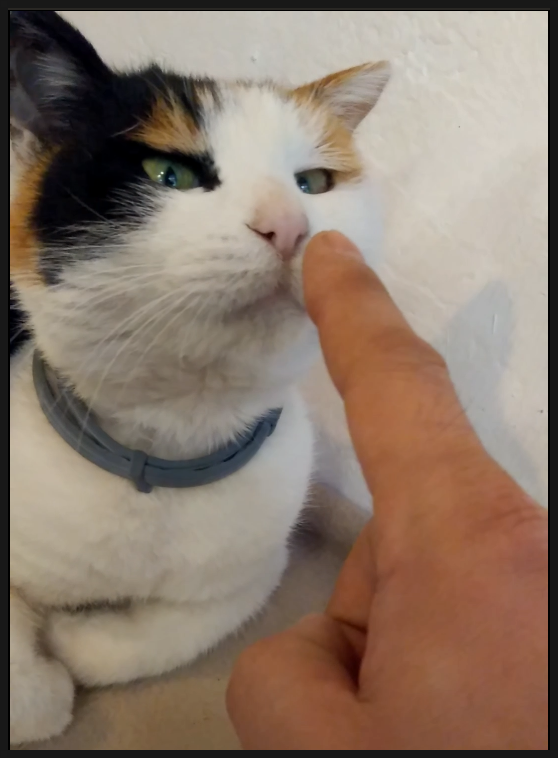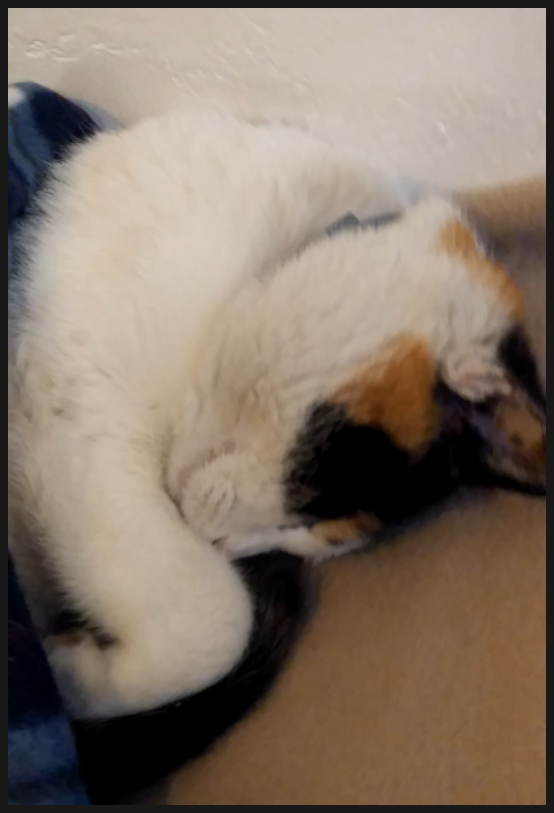|
| 유투브 구독신청~ 알림설정~ 좋아요. 감사합니다. |
이번에는 포토샵의 레이어 개념과
활용법에 대해 알아보겠습니다.
이 레이어는 보통 포토샵 뿐만 아니라
일러스트,오토캐드,3D맥스 ...기타 여러
프로그램에 거의 대부분 존재합니다.
사용하는 원리도 대부분 비슷하구요
일단 레이어란 층을 의미하는데
포토샵에서는 바로 이 층작업을 통해
작업함으로써 추후에 수정도 편리하고
작업의 효율성이 높아집니다.
물론 실무작업에서는 작업을 하다보면
레이어가 상당히 많이 생성됩니다.
그래서 레이어 관리와 활용법이 중요하죠.
한번 살펴보겠습니다.

포토샵을 실행해서 작업화면을 보시면
우측하단(A)부분이 레이어 입니다.
현재는 그림상 4개의 레이어가 생성이
되어있습니다.
이 레이어 팔레트를 안보일 경우에는
단축키F7을 누르면 레이어 팔레트가
나타납니다. 한번더 누르면 사라지구요.
또는 상단메뉴의 창을 클릭하면 나오는
메뉴에서 레이어를 선택하셔도 됩니다.
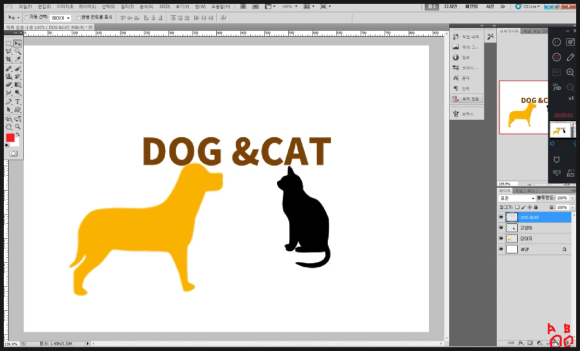
레이어 팔레트의 하단의 아이콘(A)
를 클릭하면 빈 새로운 레이어를
생성할수 있습니다. 반대로 삭제시에는
삭제할 레이어를 선택하고 아이콘(B)를
클릭하시면 메세지가 뜨는데 확인을
해주시면 삭제할수 있습니다.

작업화면상에 개체의 앞,뒤 순서를
바꿀경우에는 해당레이어를 선택하고
클릭한채로 원하시는 레어어 사이의
경계선에 갖다놓으시면 됩니다.
이렇게 함으로써 개체의 앞,뒤 순서를
수정할수 있습니다.

실무 작업을 하다보면 많은 레이어가
생성이 되는데 이를 관리할 필요가
있습니다. 그래서 레이어를 합칠수
있는데 레이어팔레트의 우측의
아이콘(A)를 클릭하면 나오는 메뉴
하단부분에 레이어 병합에 관련된
메뉴들이 있음을 알수 있습니다.
아래레이어와 병합은 현재 선택한
즉 활성된 레이어의 바로 아래
레이어와 합쳐져 하나가 된다는 의미
입니다. 즉 합쳐질 레이어를 선택해
드래그해서 아래 레이어에 옮겨놓고
합칠수 있단 의미 입니다.
두번째 보이는 레이어병합은 레이어
왼쪽에 눈 모양의 아이콘이 있는데
클릭할때마다 눈모양이 ON/OFF가
됩니다. 이때 ON상태의 레이어를
순서에 관계없이 모두 합쳐 하나로
만든단 의미 입니다.
세번째 배경레이어 병합은 눈모양이
OFF된 레이어는 버리고 모든 레이어를
하나로 합친다는 의미 입니다.
따라서 사용자가 적정한 것을 선택
하시면 됩니다.

위 그림에서 보듯이 특정레이어를 선택
하면 잠그기 부분이 있는데 맨앞의
투명픽셀잠그기는 현재 레이어에서
픽셀이 존재하는곳에만 채색이 되고
그외 영역은 채색이 되지 않는다는
의미 입니다. 즉 투명영역을 보호한다는
의미죠.
두번째 이미지펙셀잠그기는 선택하면
해당 레이어에 채색이 되지않지만
이동과 크기변형은 가능한 상태입니다.
세번째 위치잠그기는 이동과 크기변형은
되지 않지만 채색은 가능하단 의미 입니다.
네번째 모두잠그기는 채색과 이동및
크기변형등 모든 작업을 할수 없게
하는 잠그기 입니다.
또한 선택한 레이어를 투명도를 조절할수
있습니다. 합성시 많이 사용하게 되죠.
이 처럼 마찬가지로 필요에 의해서
적절히 사용하시면 됩니다.

작업중 레이어를 합치지 않고
여러개를 동시에 이동하고자 할때
링크를 이용하는데 이는
이동하고자 하는 레이어를 CTRL키를
누른채로 클릭해가며 선택하고
레이어 팔레트 하단의 링크아이콘(A)를
클릭하면 (B)와 같이 레이어옆에 링크가
생성이 됩니다. 이럴경우 링크된 아무
레이어나 선택하고 이동시에 같이
이동하게 됩니다. 링크를 풀경우에는
동일 방법으로 선택하고 링크(A)아이콘을
다시한번 클릭하면 됩니다.
이 처럼 포토샵은 레이어중심별 작업방식
이므로 레이어를 잘 사용하고 관리하면
추후 수정작업이나 기타 작업이 휠씬
효율적으로 처리할수 있습니다.
아래 동영상을 참고하시면 쉽게 이해
되시리라 생각 됩니다.
-감사합니다.-